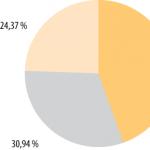Pentru comoditate, vom distinge patru tipuri de programe: vizualizatoare (pentru citire și adnotare), editori (pentru editarea textului și a altor conținuturi), manageri (pentru împărțirea, comprimarea și alte manipulări cu fișiere) și convertoare (pentru convertirea PDF-ului în alte formate). ).
Majoritatea aplicațiilor pot fi clasificate în mai multe tipuri simultan.
- Tip: vizualizator, editor, convertor, manager.
- Platforme: Windows, macOS, Linux.
Foarte intuitiv și program convenabil cu un număr impresionant de caracteristici. Când lansați Sejda PDF, veți vedea imediat toate instrumentele grupate pe categorii. Selectați-l pe cel de care aveți nevoie, trageți fișierul necesar în fereastra programului și începeți să manipulați. Majoritatea lucrurilor din această aplicație pot fi făcute în câteva secunde, chiar dacă o utilizați pentru prima dată.
Ce poți face în Sejda PDF:
- editați text, adăugați imagini și forme;
- converti PDF în Excel, JPG (și invers), Word (și invers);
- combinați și separați fișierele în pagini, comprimați dimensiunea acestora;
- protejați documentele cu o parolă;
- adăugați filigrane;
- decolorarea documentelor;
- tăiați zona paginii;
- semnează documente.
Versiunea gratuită a programului are limitări. De exemplu, fișierele nu trebuie să aibă mai mult de 200 de pagini și să nu depășească 50 MB. În plus, nu puteți efectua mai mult de trei operații cu documente în timpul zilei. Preț versiunea completa Sejda PDF costă 5,25 USD pe lună.
- Tip: manager, convertor, editor.
- Platforme: Windows, macOS, .

PDFsam nu se poate lăuda cu o interfață șlefuită și ușor de utilizat. În plus, programul nu vă permite să convertiți PDF și să editați gratuit conținutul documentelor. Dar are mai multe funcții manageriale utile care sunt disponibile pentru toată lumea fără plată sau restricții.
Ce puteți face în PDFsam:
- combina PDF în mai multe moduri (lipiți în părți sau amestecați pagină cu pagină);
- împărțiți PDF pe pagini, marcaje (în locurile cu cuvintele specificate) și dimensiune în documente separate;
- rotiți paginile (dacă unele dintre ele au fost scanate cu susul în jos);
- extrage pagini cu numere specificate;
- convertiți formatele Excel, Word, PowerPoint în PDF;
- convertiți PDF în formatele Excel, Word și PowerPoint (10 USD);
- editați textul și alt conținut al fișierului (30 USD).
- Tip
- Platforme: Windows.

Un program foarte funcțional cu o interfață clasică în stilul aplicațiilor Microsoft Office. PDF-XChange Editor nu este foarte prietenos pentru începători. Pentru a stăpâni toate caracteristicile programului, trebuie să petreceți ceva timp. Din fericire, toate descrierile și sfaturile interne sunt traduse în rusă.
Ce puteți face în PDF-XChange Editor:
- adăugați adnotări și evidențiați textul;
- editați text și alt conținut;
- recunoașterea textului folosind OCR;
- extrage pagini din documente;
- criptează documente (plătit);
- converti PDF în formate Word, Excel și PowerPoint și invers (plătit);
- comprimați fișiere (plătit);
- sortați paginile în orice ordine (plătit).
Acestea nu sunt toate funcțiile pe care le puteți găsi în PDF-XChange Editor. Programul este disponibil în mai multe versiuni cu sume diferite oportunități. Costul versiunilor plătite începe de la 43,5 USD.
- Tip: vizualizator, manager, convertor, editor.
- Platforme: Windows, macOS, Android, iOS.

Un program universal popular pentru lucrul cu PDF de la companie. Versiunea gratuită este un vizualizator de documente foarte convenabil; alte funcții sunt disponibile prin abonament începând de la 149 de ruble pe lună.
Ce puteți face în Adobe Acrobat Reader:
- vizualizați documente, evidențiați și comentați textul, căutați cuvinte și expresii;
- semnează documente (plătit);
- edita text și alt conținut (plătit);
- combinați documentele într-un singur fișier (plătit);
- comprimați fișiere (plătit);
- converti PDF în formatele Word, Excel și PowerPoint (plătit);
- Convertiți imaginile în formatele JPG, JPEG, TIF și BMP în PDF (plătit).
Toate aceste funcții și multe altele sunt disponibile în versiunile desktop ale Adobe Acrobat Reader. Versiuni mobile programele vă permit doar să vizualizați și să adnotați documente și, de asemenea, - după abonare - să le convertiți în diferite formate.
- Tip: vizualizator, convertor.
- Platforme: Windows, macOS, Linux, Android, iOS.

Cititor PDF rapid și convenabil cu diferite moduri de vizualizare. Ideal pentru utilizatorii care doresc un cititor de documente simplu, fără multe caracteristici suplimentare. Programul este disponibil pe toate platformele majore.
PDF (Portable Document Format) este un format special de document electronic universal dezvoltat și brevetat de Adobe Systems Corporation. Creat pentru prezentare compactă, stocând documente imprimate importante în în format electronic, precum și pentru deschiderea și imprimarea acestora pe PC-uri care rulează pe diferite sisteme de operare. Tradus literal, PDF înseamnă „ format de document portabil" În format PDF, puteți salva informații sub orice formă și vor fi afișate la fel peste tot.
Astăzi, poate fi numit un format cu o rezoluție similară cel mai popular pentru a prezenta diverse produse tipărite.
Cum se deschide formatul pdf
Având o idee despre cum și cum să deschidă fișierele în format PDF, utilizatorii pot lucra fără probleme și pot vizualiza o mulțime de informații interesante și utile.
Printre cel mai popular utilități universale pentru deschiderea rapidă a documentelor prezentate în rezoluție pdf, puteți marcă:
- Adobe (Acrobat) Reader.
- Vizualizator PDF.
- STDU Viewer.
- Foxit Reader.
Fiecare dintre programele de mai sus are propriile sale funcționalități, capabilități și un set de opțiuni utile și va ajuta utilizatorul să deschidă PDF pe orice computer personal, laptop, care rulează Windows sau alt sistem de operare. Mai mult, indiferent de versiunea de SO sau PC, documentele vor fi deschise în forma în care au fost create inițial.
Folosim Adobe (Acrobat) Reader
Adobe (Acrobat) Reader – universal gratuit o aplicație care este concepută pentru lucrul convenabil cu PDF. Folosind acest utilitar, utilizatorii pot deschideți, vizualizați, editați, copiați, comentați, revizuiți și efectuați alte operațiuni cu orice document.
Programul are destul cerințe de sistem scăzuteși, în același timp, este capabil să deschidă toate modificările existente ale formatului PDF, permițând utilizatorilor de PC să lucreze cu fișiere prin diferite forme. 
Printre functii principale Acest utilitar poate fi remarcat:

Prin instalarea Adobe Reader pe computer, utilizatorii Vizualizare 3D disponibilă continutul documentului. Este posibil să redați diverse fișiere audio și video, funcția de deschidere a cărților electronice și opțiunea de a mări elementele necesare din text. Programul are o interfață intuitivă, ușor de utilizat. 
Dacă acest utilitar este deja instalat pe computer, atunci când deschideți un document în format PDF, acesta va fi activat automat. Fișierul necesar va fi deschis imediat în Adobe (Acrobat) Reader.
Utilizarea serviciilor suplimentare Adobe (Acrobat) Reader, puteți crea, converti PDF și, de asemenea export le în Word, Excel. 
Vizualizator PDF
PDF-Viewer – ușor de utilizat, convenabil, program sigur pentru lucrul cu PDF. Se întinde pe gratuit bază. Utilitate destinat pentru vizualizarea, conversia, citirea, editarea, tipărirea oricărui PDF. 
Folosind PDF-Viewer, utilizatorii pot face diverse manipulări cu conţinutul documentelor. Folosind acest utilitar, puteți converti rapid fișiere în alte formate(PNG, TIFF. BMR).
După deschiderea software-ului, trebuie să selectați, să marcați și să deschideți documentul solicitat A. Informațiile despre acest document vor fi afișate lângă fereastra fișierului, care poate fi apelată avantaj a acestui program.


După deschidere, documentul apare pe ecran într-o formă care poate fi citită. Programul are o interfață intuitivă, simplă, ușor de utilizat, mare alegere setări, opțiuni suplimentare. Principalul avantaj al utilitarului gratuit este că funcționează rapid nu numai pe orice sistem de operare, ci și pe computerele slabe.
Cum se utilizează STDU Viewer
STDU Viewer universal, foarte confortabil gratuit utilitate pentru lucrul, vizualizarea, editarea documentatiei electronice. Programul este convenabil, ușor de înțeles, interfață simplă, un numar mare de opțiuni utile (scalare, conversie, moduri de afișare), remedii simple navigare, permițându-vă să lucrați și să vizualizați rapid și confortabil conținutul fișierelor selectate.
Folosind STDU Viewer puteți adăugați marcajeîn timpul citirii, marcarea fragmentelor necesare de text, întoarce pagini la 90 de grade, vizualizați paginile în spread-uri sau pe rând. Programul poate afișa simultan mai multe pagini pe ecranul computerului și poate suporta hyperlinkuri. Implementări Trecere rapidăîntre pagini. Când lucrați cu documentație electronică, puteți modifica rezoluția paginii curente fără a modifica celelalte.
Pentru a începe, lansați utilitarul instalat. În meniu selectați „ Fișier/Deschidere"sau faceți clic dreapta pe un câmp liber: 
Merge la Setări, puteți bifa elementele necesare pentru lucrul convenabil cu documentul electronic.


După apăsarea butonului „ Deschis", documentul se deschide într-o formă lizibilă.
Deschideți documentul folosind Foxit Reader
 Foxit Reader este un utilitar destul de popular, ușor și rapid pentru citirea, vizualizarea, lucrul PDF, tipuri variate documentatie electronica. Dezavantaj programele pot fi apelate Vorbitor de engleza interfata. În același timp, datorită meniului convenabil și intuitiv, înțelegerea capacităților utilitarului nu va fi dificilă. Dacă este necesar, pentru o muncă mai convenabilă, puteți descărca și instala suplimentar rusificator, care va traduce complet toate elementele de meniu.
Foxit Reader este un utilitar destul de popular, ușor și rapid pentru citirea, vizualizarea, lucrul PDF, tipuri variate documentatie electronica. Dezavantaj programele pot fi apelate Vorbitor de engleza interfata. În același timp, datorită meniului convenabil și intuitiv, înțelegerea capacităților utilitarului nu va fi dificilă. Dacă este necesar, pentru o muncă mai convenabilă, puteți descărca și instala suplimentar rusificator, care va traduce complet toate elementele de meniu.
Programul este distribuit gratuit. Funcționează fără probleme chiar și pe computere slabe, nu necesită instalare și este independent de configurația și versiunea sistemului de operare Windows. Foxit Reader respectă securitatea și confidențialitatea utilizatorilor și nu se conectează niciodată la Internet fără confirmare.
Pentru a deschide fișierul dorit, lansați programul pe computer. În fereastra care apare, selectați elementul de meniu dorit și confirmați acțiunea „ Bine».
Găsim documentul dorit, deschideți-l (“ Fișier/Deschidere"), după care documentul este afișat într-o formă lizibilă.
Formatul .PDF a apărut în 1993 și a fost dezvoltat de Adobe Systems. Explicația abrevierei din numele extensiei - Format de document portabil.
Program pentru deschiderea fișierelor PDF
Opțiunea standard pentru acele cazuri în care trebuie să deschideți un fișier PDF și să vedeți conținutul acestuia. Acest program a fost creat de aceeași companie care a dezvoltat formatul .PDF și este, fără îndoială, cel mai popular „cititor”. De asemenea, convertim PDF folosind acest program. Software gratuit (un abonament plătit la versiunea Pro vă va permite să creați și să editați fișiere cu extensia PDF).
Pentru ce sunt folosite fișierele PDF?
Cel mai adesea, fișierele cu această extensie sunt manuale de produs, cărți electronice, fluturași, cereri de angajare, documente scanate și broșuri.
Motivul popularității acestui format este că fișierele PDF nu depind de programele în care au fost create și nici de niciun sistem de operare sau hardware specific. Vor arăta la fel de pe orice dispozitiv.
În ciuda faptului că vizualizarea documentelor și cărților PDF pe platforma desktop nu provoacă dificultăți, mulți utilizatori au încă întrebarea cum să deschidă un fișier PDF.
În acest ghid voi enumera mai multe programe pentru vizualizarea pdf - poate cel mai bun acest moment. Dacă aveți nevoie de un ereader pentru telefonul dvs., vă rugăm să contactați.
Vizualizatori PDF care participă la revizuire:
Adobe Reader este cel mai faimos program pentru citirea PDF-urilor
Dezvoltator: Adobe Systems Incorporated
Condiții de distribuție: freeware
Nu este un fapt pentru care inventatorii oricărui format de document pot scrie un program ideal pentru deschidere pdf. Și chiar și cunoașterea tuturor „secretelor” nu ajută. Ne grăbim să vă descurajăm: în cazul Adobe Reader - cel mai faimos program pentru lucrul cu PDF - nu este așa.
Nu știți cum să deschideți un fișier pdf? Adobe Reader este primul lucru care îmi vine în minte
În versiunea actuală, programul este distribuit sub numărul 8. Când descărcați distribuția, nu o confundați cu Adobe Acrobat (fără prefixul „Reader”), care, pe lângă vizualizare, include instrumente de editare PDF. Deși este dificil de confundat, deoarece al doilea pachet are o dimensiune aproape de 0,5 GB. Adobe Reader ocupă 22 MB, versiunea actuală este 8.1.2 și este disponibilă la adresa de mai sus. Pe această pagină trebuie să selectați o limbă și sistem de operare, pentru care descărcați programul. Acest lucru confirmă încă o dată „universalitatea” formatului PDF.
Primul lucru care vă atrage atenția când deschideți un astfel de program de vizualizare este interfața. La fel ca și alte produse Adobe, este foarte elegant și, mai important, atent. Și de la versiune la versiune există o mișcare în interior partea mai buna. Cum se manifestă această comoditate? Faptul este că, atunci când deschideți un document, nu trebuie să căutați un anumit buton pentru o lungă perioadă de timp. Cele mai frecvente acțiuni sunt efectuate cu unul sau două clicuri de mouse. Barele laterale și instrumentele au fost în principal „moștenite” din versiunile anterioare de Reader (apoi cu prefixul „Acrobat”).
Reader are mai multe setări decât alte vizualizatoare, ceea ce este de înțeles: cine, dacă nu Adobe, cunoaște „secretele” formatului PDF. Cu toate acestea, multe opțiuni, cum ar fi setările 2D și 3D, nu mai sunt necesare. Aceste tehnologii sunt încă rareori utilizate în fișierele PDF. Un alt grup condiționat de setări este capacitatea de a afișa un document pe ecran. Acestea sunt: netezirea fontului, setările căștilor, controlul ieșirii (!) către diferite monitoare.
Un avantaj important al pachetului Adobe Reader este că este gratuit. Dezavantajul este că funcționează lent pe un computer obișnuit. Cel mai important parametru aici este frecvența procesorului, deoarece în timpul vizionarii este supusă celei mai mari sarcini. Și, deoarece documentul poate fi plin cu imagini de înaltă rezoluție, nu este un fapt că veți putea utiliza pe deplin programul.
Performanța lentă a Adobe Reader nu constă numai în setare incorectă program, dar și în prezența unor funcții suplimentare. În mod implicit, toate pluginurile sunt activate. Acestea nu pot fi dezactivate folosind metode standard, așa că va trebui să apelați la ajutorul unui program special de tweaker PDF SpeedUp, despre care se va discuta în continuare.
Sumatra PDF - cititor de pdf pentru Windows
Dezvoltator: Krzystof Kowalczuk (www.blog.kowalczuk.info)
Licență: freeware
Scurta descriere: program pentru vizualizarea fișierelor pdf
Nu există multe programe pentru vizualizarea documentelor pdf pentru platforma Windows. În primul rând, Acrobat Reader este specializat în acest lucru. Din păcate, de la versiune la versiune programul nu devine mai compact, ci capătă funcții suplimentare care nu fac decât să reducă viteza de vizualizare.
Sumatra PDF este un vizualizator pentru utilizatorii care apreciază concizia. În primul rând, să fim atenți la dimensiunea Sumatra PDF - mai puțin de un megaoctet. În al doilea rând, nu există pluginuri și nu este nevoie, deoarece totul pentru vizualizarea PDF este deja acolo. De asemenea, Sumatra PDF nu are setări. Prin urmare, Sumatra nu acceptă tehnologia de netezire a fonturilor și alte facilități.
Sumatra PDF - cititor pdf compact pentru computer
Foxit Reader - cititor pdf multiplatform
Dezvoltator: Compania de software Foxit
Condiții de distribuție: freeware
Pentru a vizualiza și imprima fișiere PDF, Adobe Reader este mai mult decât suficient. Dar dacă viteza programului este importantă pentru tine, instalează-i cea mai faimoasă alternativă - Foxit Reader. Atunci va trebui să fiți de acord atât cu funcționalitatea modestă a programului, cât și cu interfața sa - nu la fel de elegant ca în Adobe’s Reader.
Foxit Reader - program pentru vizualizarea fișierelor PDF
Viteza paginii în Foxit Reader se caracterizează printr-o deschidere uimitor de rapidă a paginii. Nu este nevoie să așteptați ca pagina următoare să apară câteva secunde. Dacă în Adobe Reader „lenețea” se manifestă atunci când derulați paginile și deschideți miniaturile, dar aici acest lucru nu este observat. Foxit Reader nu acceptă pluginuri; există suficientă funcționalitate fără el.
Observând dezvoltarea programului, se poate observa o îmbunătățire treptată a acestuia față de Versiuni anterioare. Practic, interfața s-a schimbat: a devenit mai comodă, în acest sens chiar s-a apropiat ceva de Reader (comparați cel puțin panourile dintr-un și altul cititor). La fel ca un browser, sistemul de file este organizat, ceea ce este convenabil atunci când vizualizați mai multe documente într-o singură fereastră. Totuși, acesta nu este un fel de inovație, ci chiar standardul pentru un program de acest fel.
Există mai puține setări în Foxit Reader decât în Reader, dar cele mai importante sunt încă prezente. Pentru proprietarii de monitoare LCD, există o opțiune foarte utilă „Afișare text optimizat pentru ecranul LCD”, care elimină fonturile de la rugozitatea neplăcută.
Despre neajunsuri. S-a observat că uneori, atunci când minimizați/maximizați fereastra Foxit Reader, bara de instrumente devine confuză și se extinde pe aproape jumătate din fereastră. Programul trebuie repornit. De asemenea, uneori apar probleme cu evidențierea textului dintr-un document: liniile de text sunt distorsionate, pagina trebuie reîmprospătată neprogramată.
Inițial, programul are o interfață în limba engleză; poate fi rusificat prin Internet.
În cele din urmă, merită menționat că Foxit Reader este disponibil și pe Android, printre alte vizualizatoare pdf.
Ce altceva poți folosi pentru a citi PDF: Drumlin PDF Reader/Publisher, STDU Viewer).
STDU Viewer - vizualizare convenabilă a fișierelor pdf
STDU Viewer este convenabil pentru a lucra cu documente și toate tipurile de formate de cărți. Conform descrierii, programul este potrivit pentru citirea fișierelor PDF, precum și a DjVu, XPS, TIFF cu mai multe pagini și diverse formate grafice.
STDU Viewer este unul dintre cele mai simple programe pentru deschidere pdf fişiere
Desigur, STDU Viewer are toate funcțiile de bază pe care un vizualizator trebuie să le aibă atunci când citind pdf. În primul rând, este de menționat modificarea dimensiunii textului, rotirea paginii documentului, modificarea luminozității și fundalului paginilor, imprimare rapidă document sau fragmente selectate.
Dacă documentul dvs. are un strat de text, puteți deschide fișierul PDF, puteți selecta textul, îl puteți copia în clipboard sau îl puteți exporta într-un alt format de text.
Două ediții ale vizualizatorului PDF sunt disponibile pe site-ul web pentru dezvoltatori STDU Viewer: standard și portabil. Al doilea este convenabil dacă nu doriți să instalați programul și/sau să îl utilizați pe o unitate flash. În acest caz, setările vizualizatorului vor fi stocate în folderul cu programul STDU Viewer.
PrimoPDF
Dezvoltator: activePDF, Inc.
Condiții de distribuție: freeware
Pentru ca documentul dvs. cu grafice, imagini și tabele să fie mai susceptibil de a fi deschis pe alt computer, este logic să îl salvați ca PDF. Din fericire, există nenumărate programe care au capacitatea de a exporta în PDF: aproape orice sistem de publicare, suită de birou (inclusiv OpenOffice, dar cu excepția Microsoft Office).
Nu trebuie să salvați rezultatul în PDF, ci pur și simplu să convertiți documentul dorit (cum ar fi Word, Excel, PowerPoint etc.) în acest format. Un astfel de convertor este PrimoPDF. Dimensiune mică, software gratuit și... 300 de formate acceptate care pot fi convertite în PDF.
Pentru a rula programul, asigurați-vă că aveți biblioteca .NET Framework, care poate fi descărcată de pe www.microsoft.com.
Există o alternativă plătită la PrimoPDF de la același dezvoltator - NitroPDF. Spre deosebire de „fratele” său gratuit, NitroPDF vă permite să editați PDF și să salvați înapoi - de la PDF la DOC, RTF etc. Versiunea pentru Internet a PrimoPDF (www.online.primopdf.com) merită o atenție specială. Exportarea fișierelor prin interfața web este incredibil de simplă: selectați fișierul dorit de pe computer prin intermediul formularului, introduceți adresa de e-mail și faceți clic pe butonul „Creați PDF”. Așteptați rezultatul, descărcați. Puteți afla despre extensiile de fișiere pe care le acceptă serviciul în coloana din dreapta a site-ului.
Program PDF SpeedUp pentru deschiderea accelerată a fișierelor PDF
Dezvoltator: AcroPDF Systems Inc.
Condiții de distribuție: freeware
„Tweaks” (opțiuni) pot fi listate pentru o lungă perioadă de timp. Principala „utilitate” a programului este dezactivarea pluginurilor. În mod surprinzător, în cele mai multe cazuri, dacă lăsați activ setul minim de pluginuri, nu veți observa pierderea atunci când vizualizați documente. Printre altele, în PDF SpeedUp puteți dezactiva funcția de actualizare, de care din anumite motive suferă toate produsele Adobe. ultimele versiuni. Cu un singur clic, butoanele inutile sunt eliminate din bara de instrumente Reader și integrarea cu browserele este dezactivată. Puteți face puțin, dar optimizați viteza Reader pe Internet. Dacă apare o eroare din cauza setărilor PDF SpeedUp din Reader, este ușor să restabiliți „instantaneul” anterioară al setărilor.
Asta este tot ceea ce dezvoltatorii au pus în dimensiunea acestui program de tweaker. În principiu, totul ar fi bine dacă nu ar fi setările inconsecvente și interfața „improvizată”. În acest caz, opțional, vă putem recomanda un alt program cu nume similar (Adobe Reader Speed-Up). Practic, dublează setările PDF SpeedUp, dar mulți cititori ar putea găsi că este mai convenabil decât primul.
Plus. Dar internetul?
Nu este un secret pentru nimeni că pe Internet puteți salva fișiere de un format în altul prin interfața web. Care sunt avantajele? Descărcați fișierul PDF original, iar rezultatul primește imediat rezultatul în formatul selectat. Totul se întâmplă foarte repede, dar, desigur, foarte mult depinde de viteza conexiunii. Încărcarea procesorului este pe server, nu pe computerul dvs. și nu este nevoie să instalați software (cu excepția browserului în sine, în care totul este făcut). Există mai mult de unul sau două astfel de servicii online, iată exemple și, într-o singură linie, caracteristici ale site-urilor:
www.zamzar.com (organizare bine gândită, vizibilitate)
www.freepdfconvert.com - este posibil să trimiteți rezultatul prin e-mail, puteți specifica URL-ul ca sursă
Formatul PDF este utilizat pentru stocarea documentelor electronice. Inițial, doar un program de la Adobe însuși a fost folosit pentru a deschide fișiere PDF. Dar de-a lungul timpului au apărut multe soluții de la dezvoltatori terți. Aceste aplicații variază în funcție de disponibilitate (gratuit și cu plată) și de funcții suplimentare. De acord, este convenabil atunci când, pe lângă citire, există posibilitatea de a edita conținutul original al unui fișier PDF sau de a recunoaște textul dintr-o imagine.
Prin urmare, există un număr mare de programe diferite pentru citind pdf. Pentru unii este suficientă o simplă funcție de vizualizare. Alții trebuie să schimbe textul sursă al unui document, să adauge un comentariu la acest text, să convertească un fișier Word în PDF și multe altele.
Când vine vorba de vizualizarea PDF-urilor, majoritatea programelor sunt foarte asemănătoare. Dar există și excepții aici. De exemplu, unele au o funcție de defilare automată, în timp ce altele nu. Mai jos este o listă cu cele mai populare programe gratuite pentru a vizualiza PDF.

Cel mai cunoscut program pentru vizualizarea fișierelor PDF este Adobe Reader. Și aceasta nu este o coincidență, deoarece Adobe este dezvoltatorul formatului în sine.
Acest produs are un aspect plăcut și funcții standard pentru vizualizarea PDF. Adobe Reader este o aplicație gratuită, dar unele funcții, cum ar fi editarea și recunoașterea textului, sunt disponibile numai dacă achiziționați un abonament plătit.
Acesta este, fără îndoială, un dezavantaj pentru cei care au nevoie de aceste funcții, dar nu vor să-și cheltuiască banii.
STDU Viewer

STDU Weaver se poziționează ca un combinator universal pentru vizualizarea multor formate diferite de documente electronice. Programul este capabil să „digere” Djvu, TIFF, XPS și multe altele. Numărul de formate acceptate include și PDF. Este convenabil când un singur program este suficient pentru a vizualiza o varietate de fișiere.
De asemenea, puteți observa prezența unei versiuni portabile a STDU Viewer, care nu trebuie instalată. În caz contrar, acest produs nu iese în evidență printre alte vizualizatoare PDF.
Foxit Reader

Foxit Reader este aproape un analog al Adobe Reader, cu excepția unor diferențe. De exemplu, programul are capacitatea de a activa derularea automată a paginilor documentului, ceea ce vă permite să citiți un PDF fără să atingeți mouse-ul sau tastatura.
De asemenea, programul este capabil să deschidă nu numai PDF, ci și Word, Excel, TIFF și alte formate de fișiere. Deschideți fișierele Apoi îl puteți salva ca PDF.
În același timp, dezavantajul acestei aplicații este incapacitatea de a edita textul PDF sursă.
PDF XChange Viewer

PDF XChange Viewer este probabil cel mai cel mai bun program dintre cele prezentate în acest articol. Este complet gratuit și vă permite să editați conținutul PDF original. PDF XChange Viewer este, de asemenea, capabil să recunoască textul dintr-o imagine. Folosind această funcție, puteți converti cărți și alte texte pe hârtie în format digital.
În caz contrar, aplicația îndeplinește toate standardele de soluții software pentru citirea fișierelor PDF.
Sumatra PDF

Sumatra PDF este cel mai simplu program de pe listă. Dar asta nu înseamnă că e rea. În ceea ce privește vizualizarea fișierelor PDF, nu este inferior altora și simplitatea acestuia aspect Perfect pentru acei utilizatori care tocmai au început să se familiarizeze cu lucrul pe computer.
Solid Converter PDF

Solid Converter PDF este un program pentru conversia PDF în Word, Excel și alte formate de documente electronice. Aplicația vă permite să previzualizați documentul înainte de a le converti. Dezavantajele Solid Converter PDF includ o licență shareware: o puteți folosi gratuit doar în perioada de probă. Apoi trebuie fie să-l cumpărați, fie să îl reinstalați.